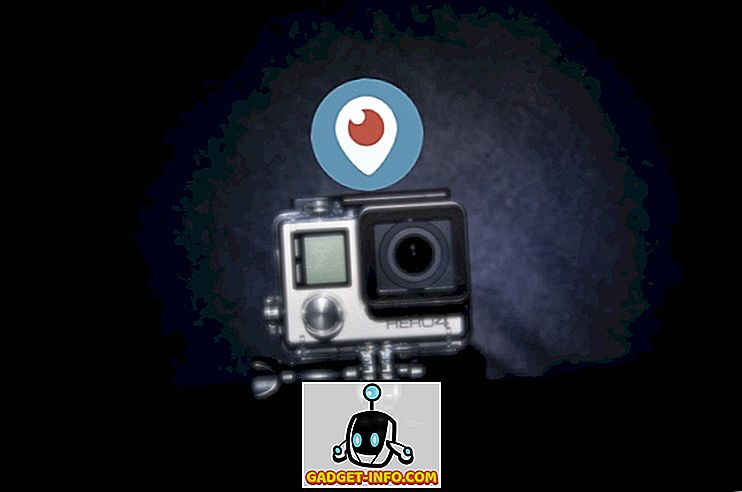Что касается скорости смартфонов, iPhone являются одними из лучших. Я недавно купил один из самых качественных телефонов Android, и он все еще отстает от моего почти трехлетнего iPhone 5S. Открытие и закрытие приложений на этом телефоне Android занимает несколько мгновений, в то время как на 5S процесс происходит мгновенно. Батарея 5S старой и меньшей емкости также работает дольше между зарядками. Я не говорю, что все телефоны Android плохие, потому что я знаю несколько брендов, которые тратят время и усилия на производство качественных высокопроизводительных телефонов, а не просто копируют и вставляют своих конкурентов. Все, что я говорю, это то, что интеграция аппаратного и программного обеспечения ставит айфоны Apple выше большинства дешевых смартфонов. Но даже в этом случае есть несколько вещей, которые мы можем сделать, чтобы ускорить iPhone и продлить срок службы батареи.
General - обновление до последней версии iOS
Как общее практическое правило, это хорошая идея, что вы всегда обновляете свой телефон iOS до последней версии. Обновления всегда идут с исправлениями ошибок и улучшениями по сравнению с предыдущими версиями, поэтому производительность вашего iPhone будет лучше с каждым обновлением. Конечно, есть исключения, например, когда ваше оборудование слишком старое для версии iOS или когда есть неизвестные ошибки, которые вызывают неожиданное поведение, но это случается не часто.

Чтобы обновить iOS прямо с телефона, откройте « Настройки», прокрутите немного вниз и откройте « Общие» . Затем перейдите к обновлению программного обеспечения . Если доступно новое обновление, вы можете выполнить обновление из этого окна. В противном случае вы увидите уведомление о том, что ваша версия iOS обновлена.

Ускорить iPhone
Есть несколько вещей, которые вы можете сделать, чтобы ускорить ваш iPhone. Поскольку устройство не предназначено для обновления со стороны аппаратного обеспечения, единственный способ настроить его - со стороны программного обеспечения. Вы можете сделать почти каждый твик из настроек, если вы знаете, где искать. Чтобы уберечь вас от бесконечной прокрутки множества записей, вот самые важные.
1. Отключить прозрачность и движение
Прозрачность и движение - это красивые и классные конфеты для глаз, которые поставляются с iOS. Но если вы можете жить без них, отключение этих двух устройств увеличит скорость отклика вашего устройства. Особенно на старых устройствах.
Чтобы уменьшить прозрачность, перейдите в Настройки - Общие, а затем найдите Доступность . Прокрутите вниз и выберите « Увеличить контраст» и переключите параметр « Уменьшить прозрачность» на « Вкл» .

А чтобы отключить Motion, вернитесь в Accessibility и выберите « Reduce Motion» ниже параметра «Увеличить контраст», и вы можете включить его.

2. Отключите фоновое обновление приложения
Фоновое обновление приложения - это функция, которая будет регулярно обновлять данные приложений через определенный интервал времени, даже если само приложение в настоящее время находится в фоновом режиме. Хотя сама идея этой функции хороша, не всем нужны постоянные обновления каждого приложения. И если бы вы могли использовать немного больше энергии для вашего устройства, вы можете отключить его.
Перейдите в « Настройки» - «Основные» и найдите « Обновить фоновое приложение» . Вы можете просто отключить переключатель или отключить эту функцию в отдельных приложениях, которые вам не нужно постоянно обновлять, и оставить те, которые вы делаете.

3. Отключить предложения Siri
Apple хочет приблизить нас к будущему, представив Siri Предложения для iOS. Это более продвинутая функция Spotlight с дополнительными часто используемыми приложениями, контактами и другими данными на экране поиска. Эта функция полезна, но не всем нужен полностью интеллектуальный, персонализированный экран. Если вы принадлежите к этой категории, вы можете торговать функцией с дополнительной вычислительной мощностью.
Чтобы отключить предложения Siri, перейдите в « Настройки - Общие», прокрутите немного вниз и выберите « Spotlight Search» . Как и в случае обновления фонового приложения, вы можете отключить эту функцию для всех приложений или отключить ее для отдельных приложений.

Продлить срок службы батареи на iPhone
Все вышеперечисленные приемы могут ускорить работу вашего iPhone, а также добавить несколько дополнительных минут заряда аккумулятора между зарядками. Но если вам нужно выжать из батареи больше сока, вот несколько советов и хитростей, которые стоит попробовать.
1. Используйте режим низкой мощности
Apple вводит функцию низкого энергопотребления в iOS 9. Как следует из названия, эта функция снизит энергопотребление iOS, отключив несколько несущественных функций. По умолчанию эта функция будет автоматически включена, когда заряд аккумулятора телефона упадет ниже 30%, и отключится, когда зарядится телефон до 80% или более.
Чтобы увеличить время между зарядками, вы можете снова включить режим из центра уведомлений, сдвинув его влево, или включить режим вручную в меню « Настройки» - «Аккумулятор» . К сожалению, вы не можете включить или отключить режим навсегда, поэтому вам придется делать это вручную каждый раз, когда ваш телефон полностью заряжен.

2. Исправьте проблемы с Battery-Hogger Apps
Под настройкой «Режим низкого энергопотребления» под «Батареей» вы можете увидеть список наиболее энергоемких приложений и причину, по которой они отключают питание. Вы можете проанализировать проблемы и попытаться устранить их, чтобы в будущем повысить производительность аккумулятора.
Например, если приложение X потребляет больше энергии из-за фоновых действий, попробуйте закрыть приложение, когда оно не используется. Или, если другое приложение израсходовало заряд батареи из-за расположения в фоновом режиме, отключите доступ приложения к службе определения местоположения. Если вы ничего не можете с этим поделать и вам не нужно приложение, просто удалите его.

3. Отключить службы определения местоположения
Как упомянуто ранее в предыдущем пункте, одна из обширных функций батареи - услуги определения местоположения. Большинство пользователей смартфонов использовали эту функцию независимо от того, осознают они это или нет. Наиболее распространенное использование - это точное определение нашего местоположения и поиск пути к другому местоположению с помощью приложений Map и Traffic, таких как Apple Maps, Google Maps и Waze. Но многие другие приложения, использующие эти службы определения местоположения для различных целей, такие как медицинские приложения для отслеживания вашего движения, приложения для создания заметок и фотографий, чтобы добавлять метки местоположений к вашим заметкам и фотографиям, а также различные приложения для социальных сетей, повышающие удобство работы пользователей.
Поскольку эта служба использует данные GPS-спутника для отслеживания вашего местоположения, ей требуется больше энергии аккумулятора для постоянного поддержания соединения для передачи данных. Если вам нужна эта функция для нескольких приложений, вы можете сэкономить заряд батареи, отключив службу для нескольких приложений, которые не требуют пометки местоположения. Или, если вы можете жить без этой функции, отключите ее полностью.
Вы можете включить / отключить эту функцию, перейдя в Настройки - Конфиденциальность, затем выберите Службы определения местоположения .

Некоторые приложения дают возможность разрешить службу при использовании приложения. Выберите эту опцию вместо Всегда, когда доступно.

4. Затемните дисплей
Очевидно, что еще одним фактором, который может повлиять на производительность батареи, является яркость экрана. Чем ярче экран, тем меньше заряд аккумулятора. Даже если удобно автоматически настраивать яркость экрана телефона в соответствии с окружающей средой, вы сможете лучше контролировать время автономной работы, если отключите эту функцию и отрегулируете яркость вручную.
Регулятор яркости экрана находится в меню «Настройки» - «Дисплей и яркость» . После его выключения вы можете быстро отрегулировать яркость с помощью Центра управления, проведя пальцем вверх по нижней части экрана.
Еще один очевидный совет: установите яркость на низкое, если вы находитесь в помещении, аккумулятор вашего iPhone и ваши глаза будут вам благодарны.

Знаете ли вы какие-либо другие советы и рекомендации по ускорению работы iPhone и экономии заряда аккумулятора, о которых мы не упоминали выше? Пожалуйста, поделитесь, используя комментарий ниже.